
@haitao 同学的一个问题:一直很奇怪微软为什么不提供 按像素比例缩放应用窗口 的功能:
现在4k屏幕下,以前的 Win32 应用界面肯定会显得很小,采用大字体之类的设置,效果不一定满意。
如果系统有个 自动缩放应用窗口至 m/n 倍 的功能,应该就解决了。这种缩放功能,感觉第三方实现好像也是有可能的:关键是截取用户鼠标移动和点击位置再按比例模拟发送给原应用。。。。
让青小蛙才注意到曾经 @future_93 同学在发现频道分享过的内容,大概能解决这个 Windows 下这个比较普遍的问题。
[窗口缩放工具] WinSizeChanger3 & 蜃気楼 & SandBurst 2.7.1
用于对程序窗口画面进行比例缩放。由于使用了不同的实现方式,因此在不同的应用场景下会达到不同的效果,推荐同时保留两者以互相补充。
随着高分辨率显示器的突飞猛进,使用窗口尺寸较小的程序(如640×480或800×600等分辨率的游戏)基本上已经成为了一个比较瞎狗眼的挑战。这些程序基本上也都没有变更窗口尺寸的功能。WinSizeChanger3(官网)和蜃気楼(官网)就是用于解决此类烦恼的。它们可将任意一个窗口以任意倍数缩放显示、并持续绘制窗口内容的更新。
共通特性
- 体积精简,运行快捷,兼容性强
- 可以自由调整比例、并用非整数倍率缩放画面
- (软件本身)对鼠标操作非常友好
- 对纯键盘党不甚友好……因为没有全局快捷键
- 不支持/不完全支持目标窗口的鼠标操作
- 只有日语界面
- 虽然不影响正常运行……总之需要日语环境(或日语环境模拟器)方可不显示乱码
蜃気楼
蜃気楼是 WinSizeChanger 2 的后续软件。
通过生成对象窗口的复制画面的方式进行窗口放大,所以相对于 WinSizeChanger 3 有着更高的兼容性,基本上无论哪个窗口都可以放大显示。

在 DWM 模式下,可估测鼠标在放大后图像中的位置并予以显示。鼠标图像可自定义。同时真实鼠标位置也会同步显示,所以遇到下拉菜单等程序未予放大的部分也可以正常操作。(在 Windows XP 及更老版本的系统中 DWM 模式不可用)
WinSizeChanger3
WinSizeChanger3 是蜃気楼的替补软件。以经典WSC的窗口变形方式进行缩放,WSC3 仅支持 DirectX 程序的缩放,且成功率较低、不支持目标窗口的鼠标操作,但操作较蜃気楼更加简化,且支持缩小窗口。

备注:尽管官网称本程序不支持 Windows 7 及更新的的操作系统,但经测试,在64位 Windows 10 上仍可正常运行(且不需要进行兼容性调校)。
官方网站 && 应用商店地址
最后的备注
WinSizeChanger3 和蜃気楼都不是完美的窗口缩放程序。我正在测试 SandBurst 2.5.1 15,据称这个软件能够完美地解决缩放后的鼠标支持。
另外,@Fox 同学还提供了对比图:

更新:关于 SandBurst 2.7.1
@future_93 同学发布了关于 SandBurst 2.7.1 的更新:
总的来说是个好软件。似乎能自动筛选需要放大的窗口(但是我没搞懂原理),放大效果相当好,而且对鼠标的支持也堪称完美。缺点就是相当地能折腾……总之我放一下界面截图大家应该就能明白了。(不用管图里的红圈,那是作者用来讲解新加入的功能用的)反正我到现在还没搞懂具体的设置。
补充:
前段时间作者更新了2.7.3版本。就目前的使用体验而言,虽然启动程序本身时相对WSC3和蜃气楼会略觉迟钝,但在正常使用中是不会出现可以感受到的图像延迟的,只有在拖动窗口时会出现短暂但比较明显的滞后,并不影响正常使用。
总的来说,如果不需要在想要放大的窗口中使用鼠标,那么更加轻巧简易的WSC3或者蜃气楼无疑会是最好的选择。但反之,如果需要在被放大的窗口中使用鼠标,那么SandBurst则是不二之选。因为它对鼠标的支持非常完美,不仅支持基本的点击转移,也能完美地将鼠标移动和悬停等操作模拟到目标程序上。这一点无论WSC、蜃气楼,抑或是曲线救国的OnTopReplica方案都不可比拟的。
关于软件设定,就正常使用而言,其实是不怎么需要进行初始设置的改动即可正常运转的。如果确实有研究高级设置的需求,可以参考“程序目录\Data\Html”文件夹内的网页,这样即使你不懂日语,也可以用浏览器的翻译引擎即时机翻,大体上能看得懂。


稍微说明一下,进入图二的详细设定页面的方法是双击“動作モード選択”下方选单中的项目。如果这里乱码的话,可以在详细设定页面中重命名,或者可以试着把“软件目录/Data/User”下的Settings.ini转成ANSI码。
可以在这里找到2.7.1版的下载。或者在这里找到2.7.3版本的下载。程序启动后会自动尝试检查更新并升级到最新版本。


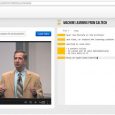
![怎么获取家中最新的公网 IP [Windows] 10 怎么获取家中最新的公网 IP [Windows] 9](https://www.appinn.com/wp-content/uploads/2019/03/ipaddress.jpgo_-115x115.jpg)
还有一个IntegerScaler可以试试
有什么情况是WIN10,EXE文件右键,属性,兼容性,更改高DPI设置,高DPI绽放替代里面的三种模式搞不定的?
我暂时没有碰到不能用的
基于官方源码的2.7.0汉化版,应该已经能用了,过几天反编译新版把后面更新的内容都整合进去,再把源码一起放github上~欢迎关注https://ws28.cn/f/54c3yopz5ny 密码:8575
例如我清明节时玩的《寻找天堂》,只有800*480一种分辨率,全屏被显示器默认放大算法看得难受,窗口化又小的没法看,就需要这类软件了
还有一个sizer 我打那些老RPGmaker做的游戏的时候一般用这个
能不能缩放窗口版的暗黑破坏神2hhhhh
软件bug过多,不整了,上面链接失效可以在Release里下载:
https://github.com/XiaofengdiZhu/SandBurst_zh-CN/releases
@haitao 同学的一个问题:一直很奇怪微软为什么不提供 按像素比例缩放应用窗口 的功能
这个问题的前提就是错的,微软给了这个功能,但是入口深了一些。
这个功能在属性-兼容性里。
微软为什么不做,其实是因为做不到,哈哈哈,甚至至今还要考虑16位程序的兼容,网上搜一下应该很多媒体对于这个的报道,这两年在win10最新版中微软也尽了最大努力去做了DPI的适应,根据报道应该基本能解决这个问题了,我自己现在不用Windows了所以也没有测试过
还有个 LosslessScaling